win10网上邻居怎么共享文件 win10使用网上邻居共享文件的方法
更新时间:2023-08-17 15:08:00作者:mei
win10系统网上邻居可以用来访问局域网上其他计算机的,实现文件共享,很多小伙伴还搞不清楚怎么设置?其实方法步骤很简单,按照下文教程内容一步一步设置,电脑就可以通过网上邻居来实现文件共享。
解决方法如下:
1.双击打开桌面上的“网络”图标,按照(图1)的步骤进行设置。
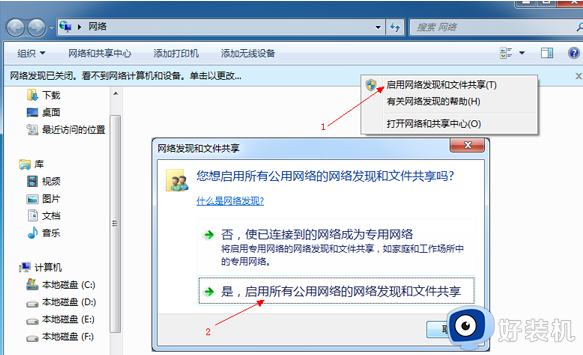
2.右键打开“计算机”的“管理”。按照(图2)的步骤进行设置。
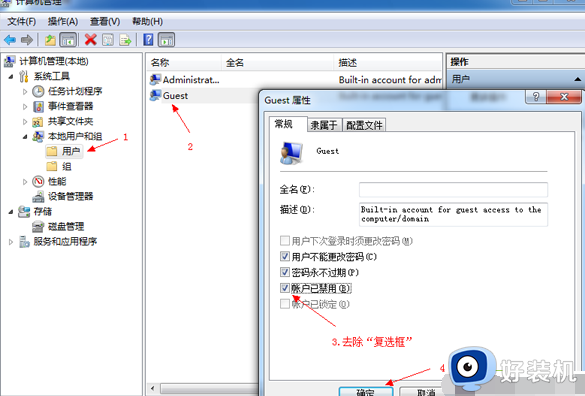
3.运行“组策略”,命令是:secpol.msc。
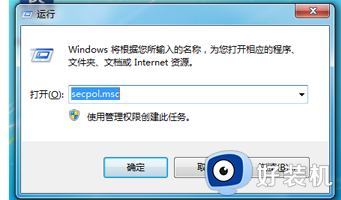
4.删除“拒绝从网络访问这台计算机”里面的“Guest”也就是来宾用户。
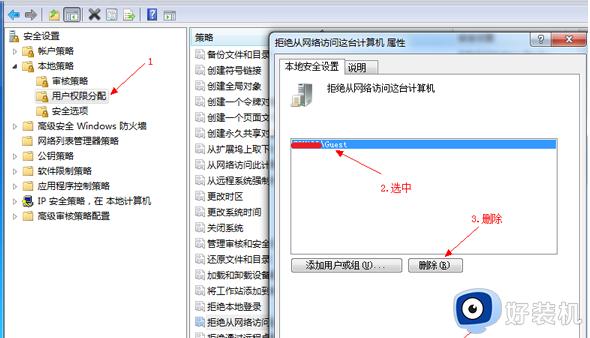
5.网络访问类型改成“仅来宾-对本地用户进行身份验证,其身份为来宾”。
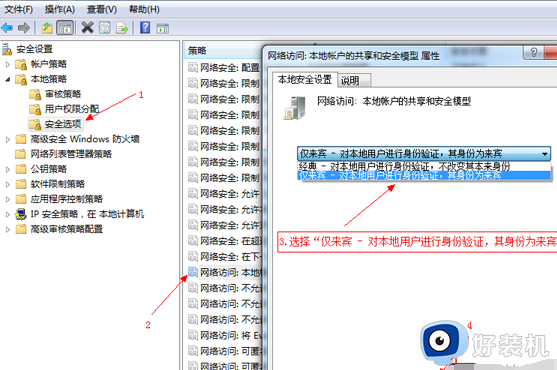
6.找到想要共享的文件夹,按照(图6)的步骤进行。
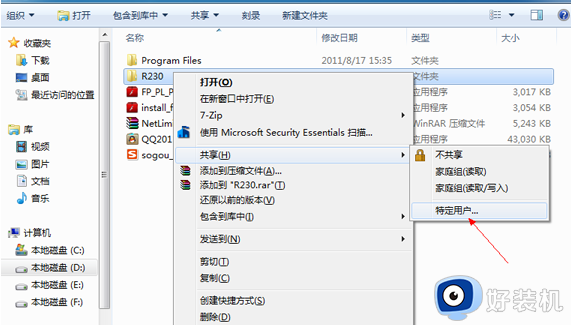
7.继续。
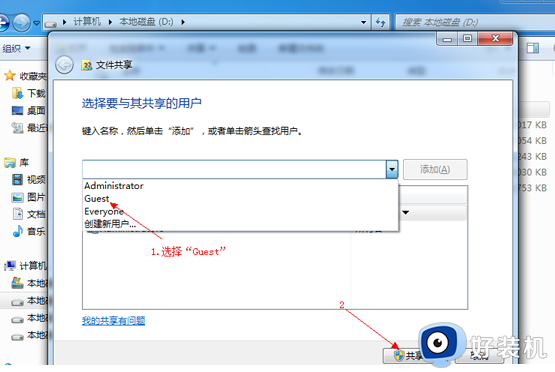
8.完成。
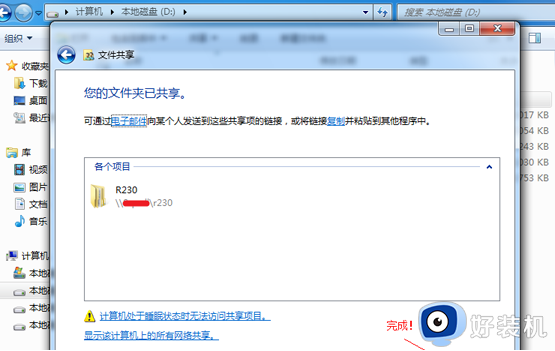
以上介绍win10系统使用网上邻居共享文件的方法,对日常工作和生活帮助很大,希望大家可以学习掌握。
win10网上邻居怎么共享文件 win10使用网上邻居共享文件的方法相关教程
- win10看不到网上邻居怎么回事 win10网上邻居看不见如何处理
- 网上邻居在哪里找到win10 win10怎么找到网上邻居
- wwin10网上邻居只看到部分电脑怎么办 win10网上邻居只显示部分电脑如何解决
- windows10如何查看网上邻居 windows10怎么查看网上邻居
- win10看不见网上邻居其他用户怎么办 win10网上邻居看不到别的共享电脑如何解决
- window10连接网上邻居进不去怎么办 window10无法访问网上邻居电脑解决方法
- windows10网上邻居在哪里 windows10网上邻居怎么打开
- win10网上邻居图标不见了怎么回事 怎么找回win10桌面网上邻居图标
- win10网络邻居在哪 win10如何打开网络邻居界面
- 主机是w7共享给其他机是w10怎么看不到共享文件
- win10拼音打字没有预选框怎么办 win10微软拼音打字没有选字框修复方法
- win10你的电脑不能投影到其他屏幕怎么回事 win10电脑提示你的电脑不能投影到其他屏幕如何处理
- win10任务栏没反应怎么办 win10任务栏无响应如何修复
- win10频繁断网重启才能连上怎么回事?win10老是断网需重启如何解决
- win10批量卸载字体的步骤 win10如何批量卸载字体
- win10配置在哪里看 win10配置怎么看
win10教程推荐
- 1 win10亮度调节失效怎么办 win10亮度调节没有反应处理方法
- 2 win10屏幕分辨率被锁定了怎么解除 win10电脑屏幕分辨率被锁定解决方法
- 3 win10怎么看电脑配置和型号 电脑windows10在哪里看配置
- 4 win10内存16g可用8g怎么办 win10内存16g显示只有8g可用完美解决方法
- 5 win10的ipv4怎么设置地址 win10如何设置ipv4地址
- 6 苹果电脑双系统win10启动不了怎么办 苹果双系统进不去win10系统处理方法
- 7 win10更换系统盘如何设置 win10电脑怎么更换系统盘
- 8 win10输入法没了语言栏也消失了怎么回事 win10输入法语言栏不见了如何解决
- 9 win10资源管理器卡死无响应怎么办 win10资源管理器未响应死机处理方法
- 10 win10没有自带游戏怎么办 win10系统自带游戏隐藏了的解决办法
